使用 Git Assistant IntelliJ 插件中的 AI 功能来生成提交信息
原创使用 Git Assistant IntelliJ 插件中的 AI 功能来生成提交信息
原创Git Assistant 插件是一个强大的 IntelliJ IDEA 插件,你可以通过配置自己的 OpenAI key 来使用其中的 AI 功能。在这篇文章中,我们将介绍如何使用 Git Assistant 插件中的 AI 功能来生成提交信息。
安装 Git Assistant 插件
首先,你需要在 IntelliJ IDEA 中安装 Git Assistant 插件。你可以通过 IntelliJ IDEA 的插件市场搜索 Git Assistant 并安装它。
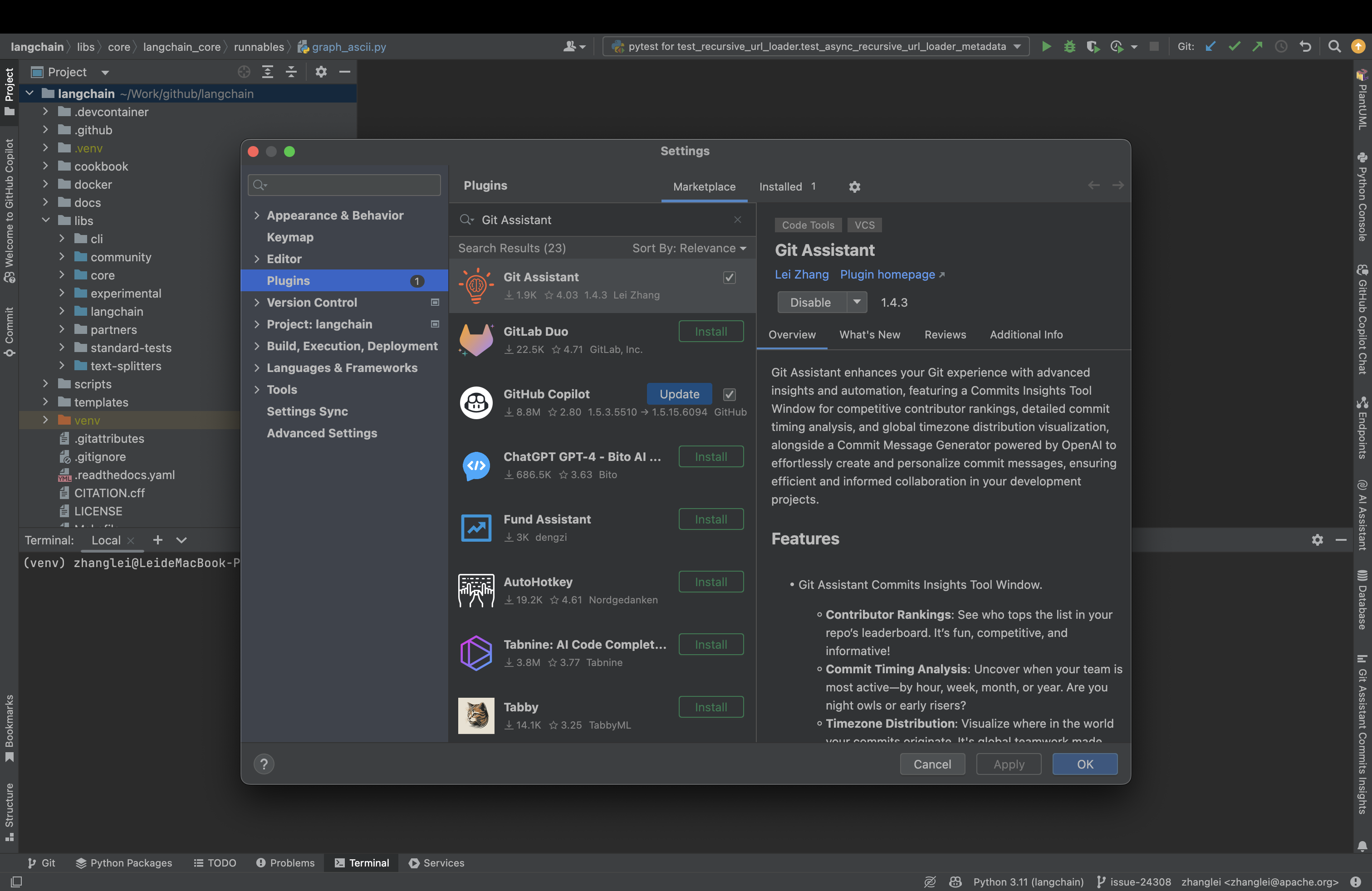
配置 Git Assistant 插件
在安装完 Git Assistant 插件后,打开 Settings -> Plugins -> Tools -> Git Assistant 后可以看到如下配置界面。
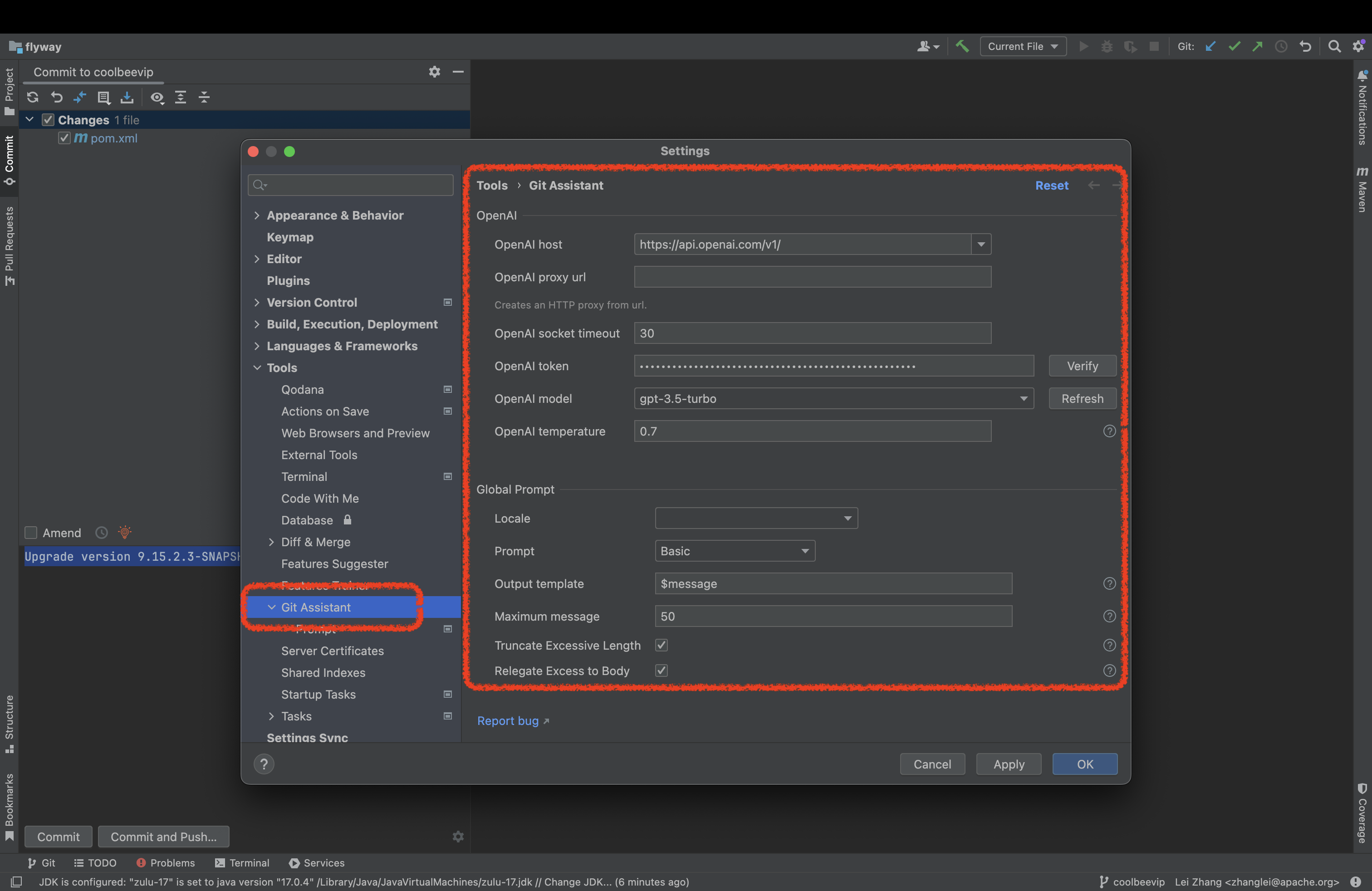
OpenAI 配置
在这里你可以配置你的 OpenAI API host 和 OpenAI API key 后点击 Verify 按钮来验证你的配置是否正确。
通过点击 Refresh 按钮来刷新你可用的模型列表。最后点击 Apply 按钮来保存你的配置。
Global Prompt 配置
你可以在这里配置提示工程参数,用来控制生成的 commit message 的内容。
- Locale: 语言环境
- Prompt: Basic 和 Conventional Commits 两种模式
- Output template: 在选择 Basic 模式后可以通过模版定义生成的 commit message 的格式,模版中可以使用 $message 和 $branch 两个变量。
- Commit subject limit: 生成的 commit message 的长度限制
- Truncate excessive length: 如果大模型生成的信息长度超过 Commit subject limit 是否截断
- Relegate excess to body: 如果大模型生成的信息长度超过 Commit subject limit 是否将多余的信息放到 body 中
注意: Global Prompt 的配置是全局的,即所有的项目都会使用这个配置。如果你要为某个项目单独配置,可以在 Settings -> Plugins -> Tools -> Git Assistant -> Prompt 中配置。
使用 AI 功能生成提交信息
在配置完成后,你可以在左侧的 Commit 面板中看到 💡按钮,点击它来生成提交信息。
使用 Conventional Commits 模式生成的提交信息
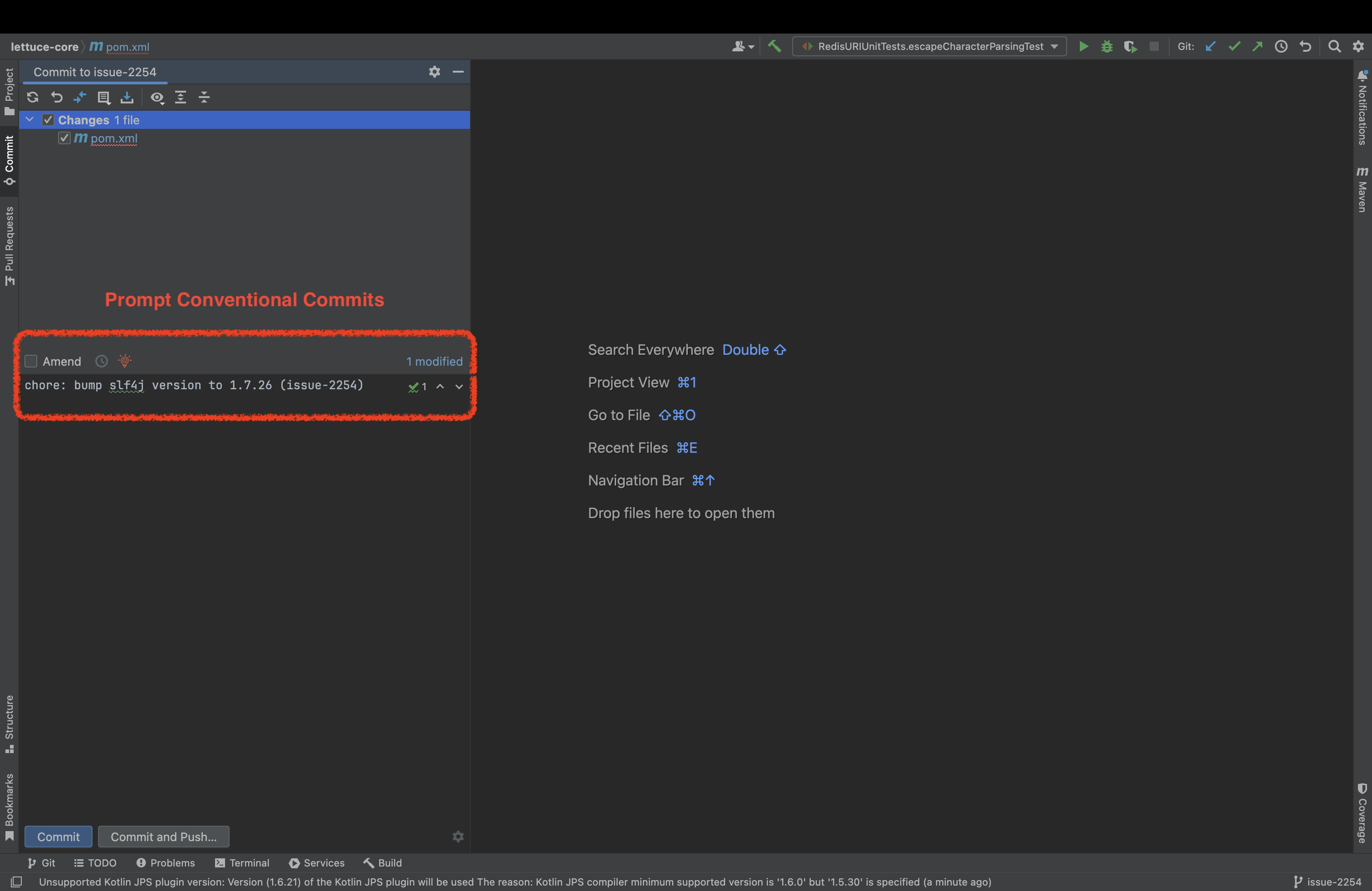
使用 Basic 和 Output template 模式生成的提交信息
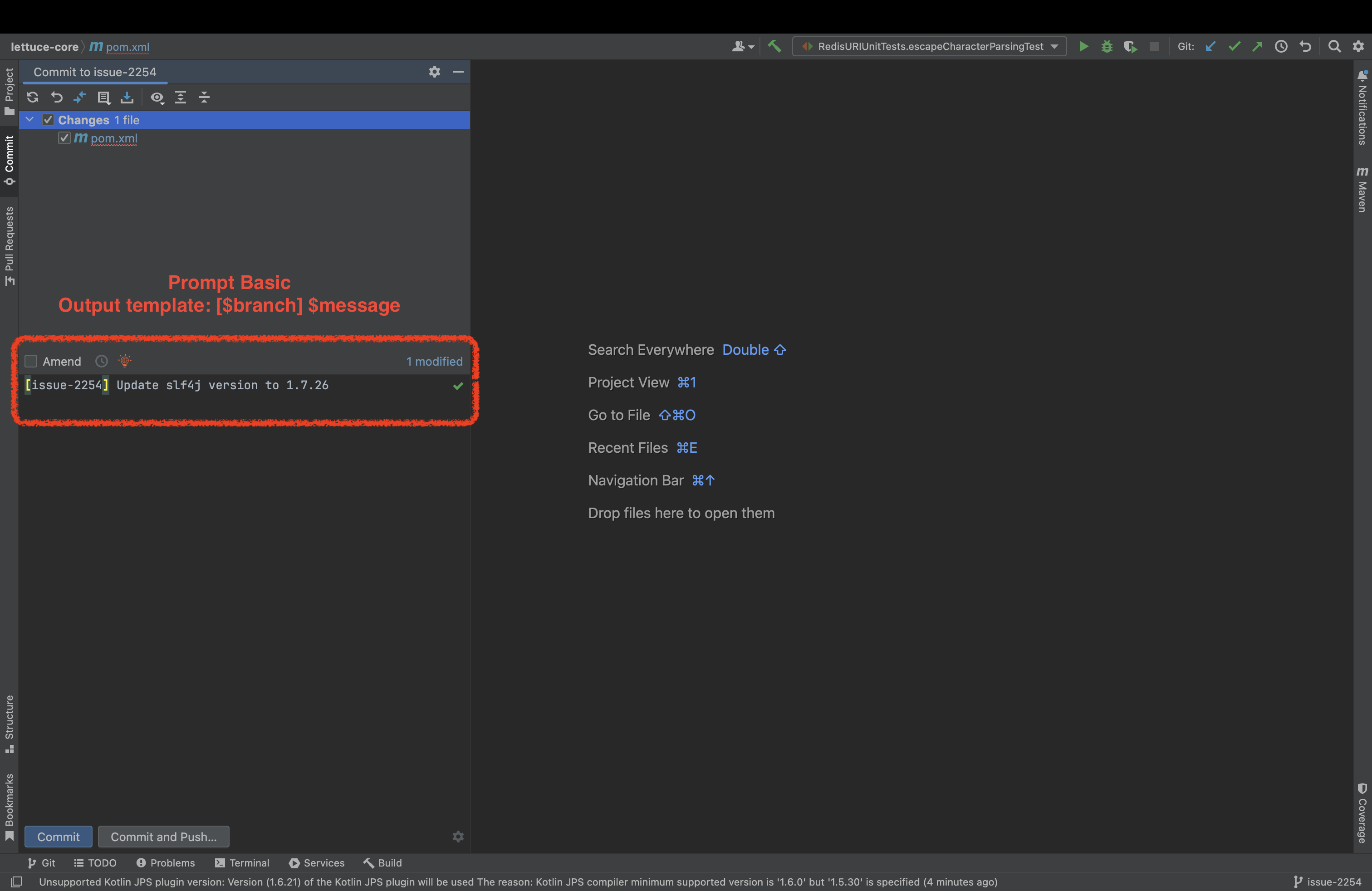
开启 Truncate excessive length 和 Relegate excess to body 选项后,如果生成的提交信息长度超过限制,会自动截断并将多余的信息放到 body 中。
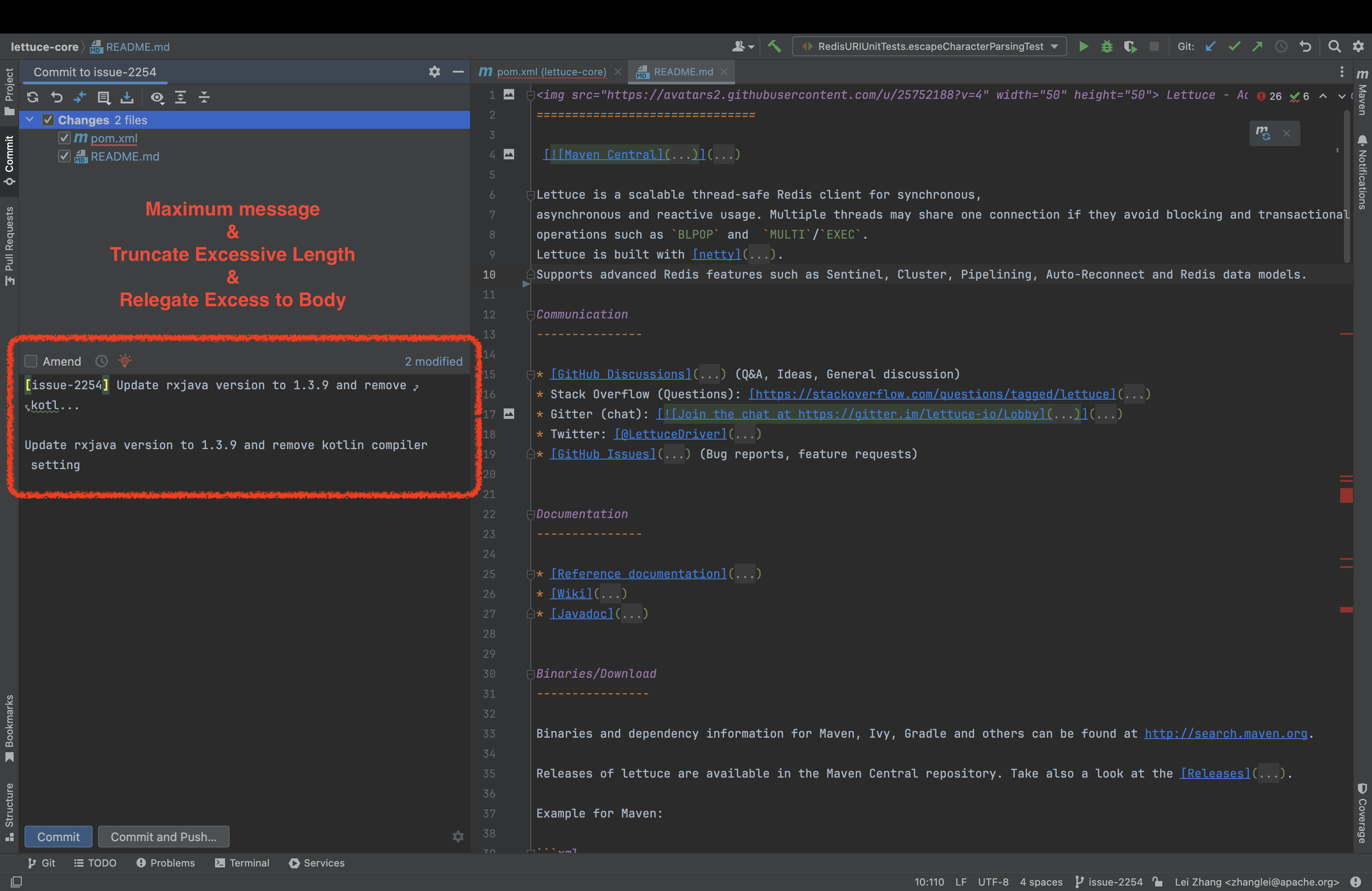
当前提交者信息展示
你可以简单的在底部状态栏右侧看到当前仓库的提交者信息。尤其当你需要在多个仓库之间切换时,这个信息会让你避免设置了错误的提交者信息。
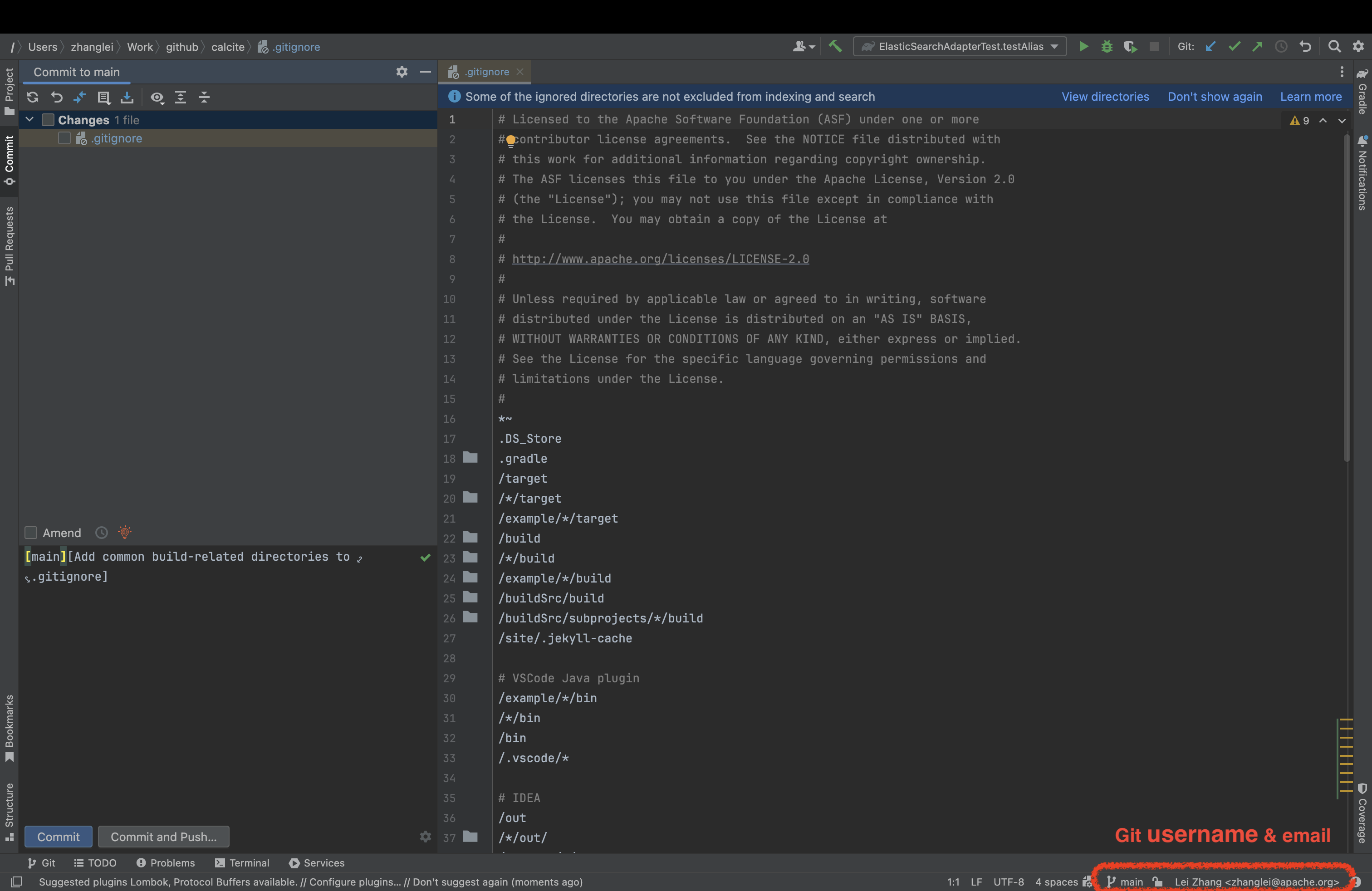
最后
你可以在 JetBrains Marketplace 上查看 Git Assistant 插件的详细信息并留下你的宝贵建议。
原创声明:本文系作者授权腾讯云开发者社区发表,未经许可,不得转载。
如有侵权,请联系 cloudcommunity@tencent.com 删除。
原创声明:本文系作者授权腾讯云开发者社区发表,未经许可,不得转载。
如有侵权,请联系 cloudcommunity@tencent.com 删除。

